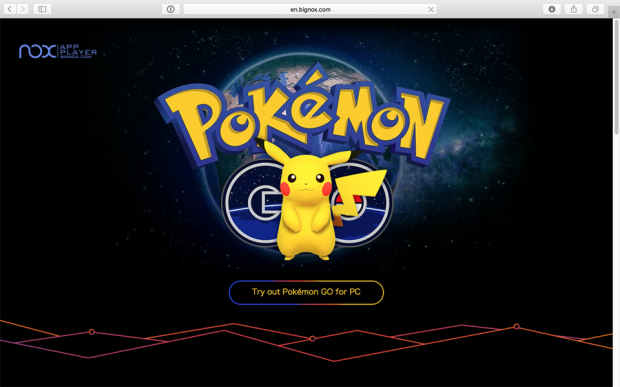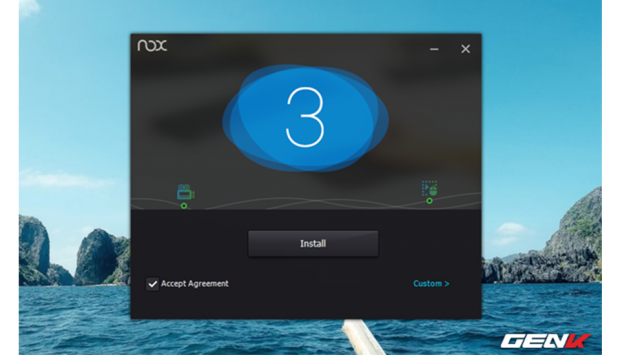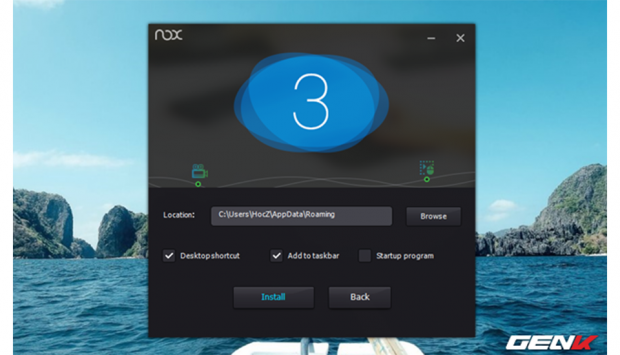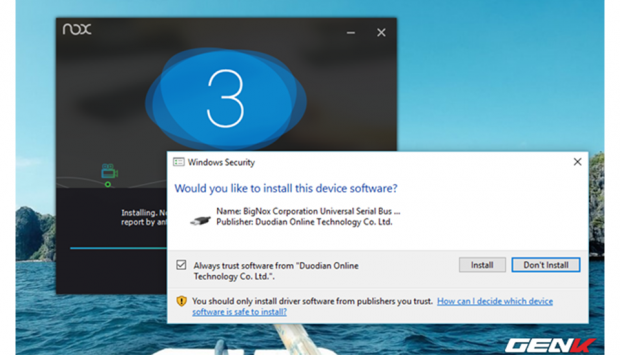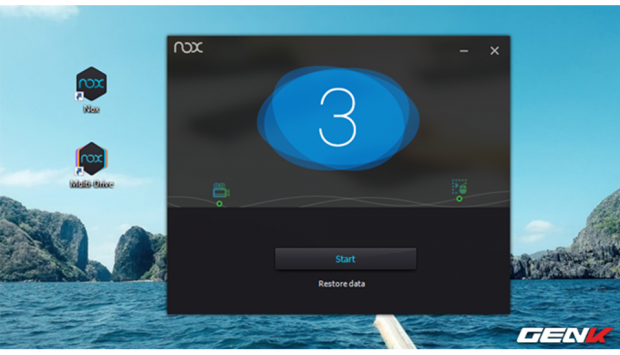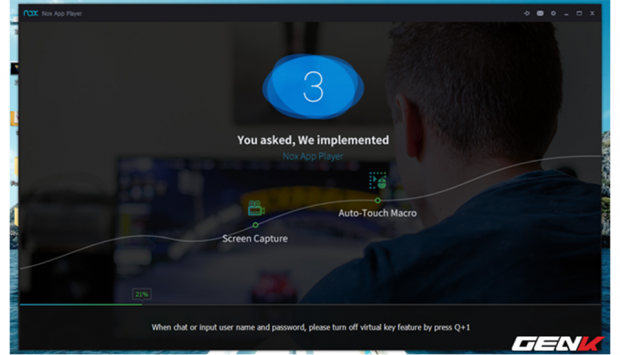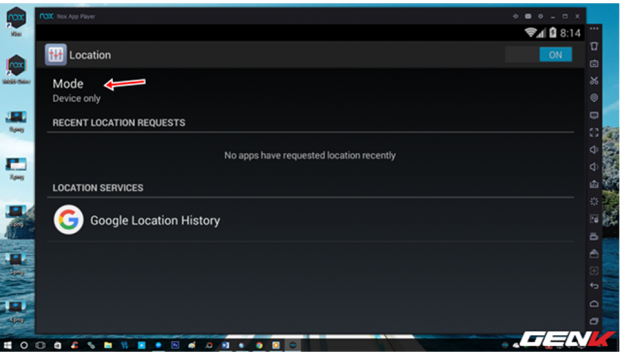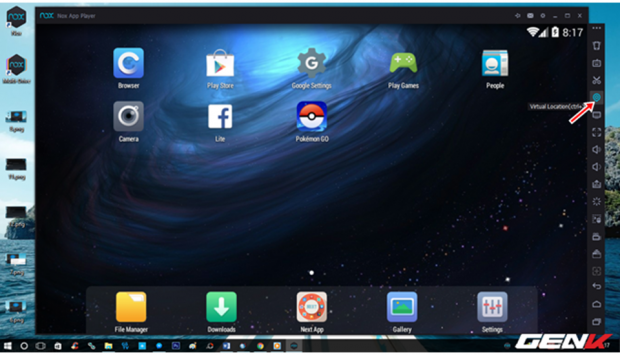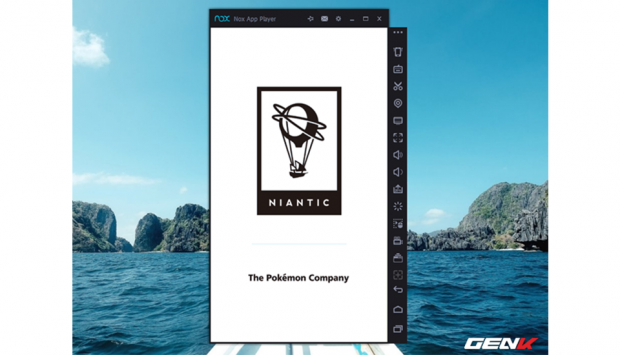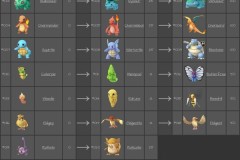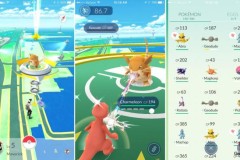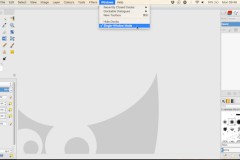Mặc dù trò chơi “bom tấn” mùa hè này Pokemon Go vẫn chưa “đổ bộ” chính thức vào Việt Nam, nhưng không vì thế mà trò chơi trở nên giảm nhiệt, tuy nhiên sẽ có rất nhiều vấn đề cũng như rủi ro xảy ra nếu chúng ta mang điện thoại đi khắp nơi ngoài đường để săn các chú Pokemon, chưa kể nắng, mưa sẽ ảnh hưởng đến sức khỏe của chính chúng ta. Do đó mà ngày hôm nay, sẽ gửi đến bạn bài hướng dẫn chơi Pokemon Go ngay tại nhà với phiên bản dành cho máy tính chỉ với vài thao tác cài đặt đơn giản, yêu cầu duy nhất là máy tính của bạn cần phải được kết nối internet.
Đầu tiên, bạn cần tải tập tin cài đặt trò chơi theo địa chỉ này. Chọn “Try out Pokemon GO for PC” để tải tập tin. Tập tin cài đặt sẽ có dung lượng khoảng 345 MB.
Sau khi tải về thành công, bạn hãy mở tập tin cài đặt, đánh dấu vào “Accept Agreement” và chọn “Install”. Giao diện cài đặt rất đơn giản và dễ nhìn, bạn sẽ không mất quá nhiều thời gian ở bước này. Nếu bạn muốn tùy chỉnh thêm, hãy chọn “Custom”.
Bạn cần chọn nơi lưu phần mềm, sau đó nhấn “Install” để tiến hành quá trình cài đặt.
Trong quá trình cài đặt, phần mềm sẽ yêu cầu bạn cho phép cài thêm một số driver cần thiết, bạn hãy nhấn “Install” để đồng ý.
Sau khi hoàn tất quá trình cài đặt, trong giao diện desktop máy tính của bạn sẽ hiển thị 2 biểu tượng là Nox và Multi-Drive. Bạn hãy khởi động Nox lên và chọn “Start”.
Nox sẽ cần một khoảng thời gian để thiết lập cũng như tải các dữ liệu cần thiết.
Sau khi Nox đã tải xong tất cả mọi thứ, bạn có thể thấy được giao diện hệ điều hành Android quen thuộc đã được hiển thị trên Nox. Việc tiếp theo bạn cần làm là kéo thanh thông báo từ phía trên xuống bằng cách kéo chuột, trong thanh thông báo, bạn chọn “Location”.
Trong thiết lập “Location”, bạn chọn “Mode”.
Và đánh dấu vào “High accuracy”. Thao tác này nhằm giúp máy có thể định vị vị trí của chúng ta tốt hơn.
Trở lại giao diện chính, biểu tượng của Pokemon GO đã xuất hiện, tuy nhiên bạn hãy di chuyển sang thanh công cụ kế bên và chọn “Location”.
Khi đó, một hộp thoại sẽ được mở, bạn hãy đánh dấu vào chỗ mũi tên, chọn OK vào dòng thông báo bên dưới.
Như vậy, quá trình cài đặt cũng như thiết lập đã hoàn tất. Bây giờ bạn hãy vào game sử dụng các phím như “A”, “S”, “D”, “W” để chơi. Chúc các bạn thành công.
Nguyễn Nguyên
Nguồn: Genk.vn